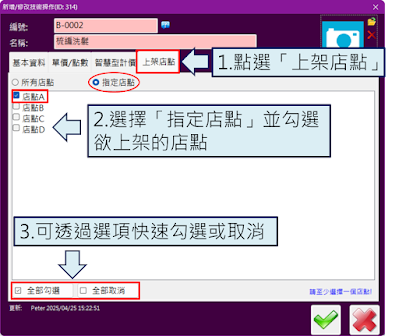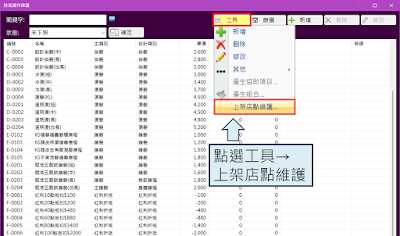連鎖店管理模組
■ 說明
如果您的品牌擁有多個店點,以下幾種情況都適合使用「連鎖店管理模組」:
1.各店點服務項目相同,但價格不同
例如:北部地區的店點因成本較高,價格會略高於其他地區的店點
2. 集團旗下多品牌,名稱與定位不同,但資料庫共享
例如:同一集團旗下的品牌,A品牌定位小資族、學生市場;B品牌則定位於高端消費者。這兩個品牌雖市場不同,但仍可共享顧客資料與消費紀錄,因此適合使用同一資料庫管理。
3. 部分服務或商品僅在特定店點販售
例如:某些限定商品或服務,只在特定區域的幾家店販售,非所有店點皆適用。
使用管理模組的好處:
當您的各個店點使用同一個資料庫時,所有資料都是共通的。若您在A店點調整了某個品項的價格,其他所有店點(如B店點)都會看到同樣調整後的價格。
但透過使用「連鎖店管理模組」,您可自由設定每個品項上架在哪些店點中。如此一來,每間店點只會顯示您設定的相關品項,而未設定上架的品項則不會出現。
這樣的操作將讓您的管理更清楚、更有效率,也能避免操作錯誤,提升店面營運的便利性。
■ 操作方法
支援設定上架店點的項目包含以下幾種:
- 技術操作、店販商品、原物料
- 操作組合、商品組合
- 儲值組合、計次券/寄存商品組合、紅利點數組合
- 線上預約項目
- 盤點清單
- 樂透券
【一】- 設定品項上架店點
以下以「技術操作」做示範說明,其他頁面操作方式相同:
A. 針對單一品項調整
當您修改/新增技術操作項目時,可切換至『上架店點』頁籤,假設此項目只需在 店點A 上架,請點選『指定店點』,選擇 店點A 後儲存,如此,只有在 店點A 要加入操作項目時,才會出現此項目
(如果一次要 勾選/取消 的項目較多,也可利用快捷選項加快調整速度)
B. 批次調整多個品項的上架店點
【二】- 篩選上架店點
【三】- 上架店點維護